在制作编辑ppt的过程中,可能需要借助多张图片来做背景排版内容,但是有的图片颜色非常突兀,有什么办法 可以把图片背景变透明,还保留想要的文字吗?下面就来看看详细的操作。
在制作编辑ppt的过程中,可能需要借助多张图片来做背景排版内容,但是有的图片颜色非常突兀,有什么办法 可以把图片背景变透明,还保留想要的文字吗?下面就来看看详细的操作。
ppt怎样把图片背景变透明?
1、首先打开ppt后,点击红色方框中的插入—图片功能,选择一张需要设置透明的图片,如下图所示:
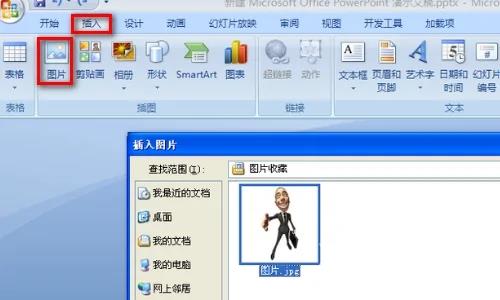
2、插入图片后可以看见图片的背景是白色的,而不是透明的,如下图所示:

3、这时把鼠标移动双击图片,顶部就会出现格式栏,如下图所示:

4、然后点击红色方框中的重新着色,选择下方的设置透明色,如下图所示:
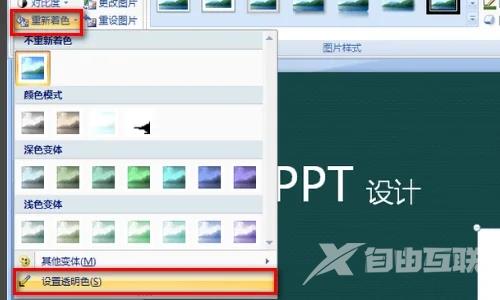
5、最后把鼠标移动到图片的背景颜色处,点击左键,原先白色背景的图片就会变成透明的,如下图所示。

